发布时间:2021-01-29 11: 24: 57
虽然说ABBYY FineReader PDF 15 文本识别的智能化水平相当高,但也顶不住渣渣的拍摄水平。由于拍摄条件所限,拍摄的图像可能会出现倾斜、歪曲、包含弧度、光线暗等问题。
当我们对这些拍摄缺陷较多的图像进行文本识别时,就可能会出现区域划分错误的问题,比如将文本区域划分为图片、表格等,影响后续文本识别的准确度。在本文中,我们会学习如何对这些错误的区域进行修正,以提高识别的准确度。
一、使用OCR编辑器功能
首先,ABBYY FineReader PDF 15的区域识别功能属于智能OCR文字识别的功能,因此,需要单击“在OCR编辑器中打开”选项,打开指定的图像文件。
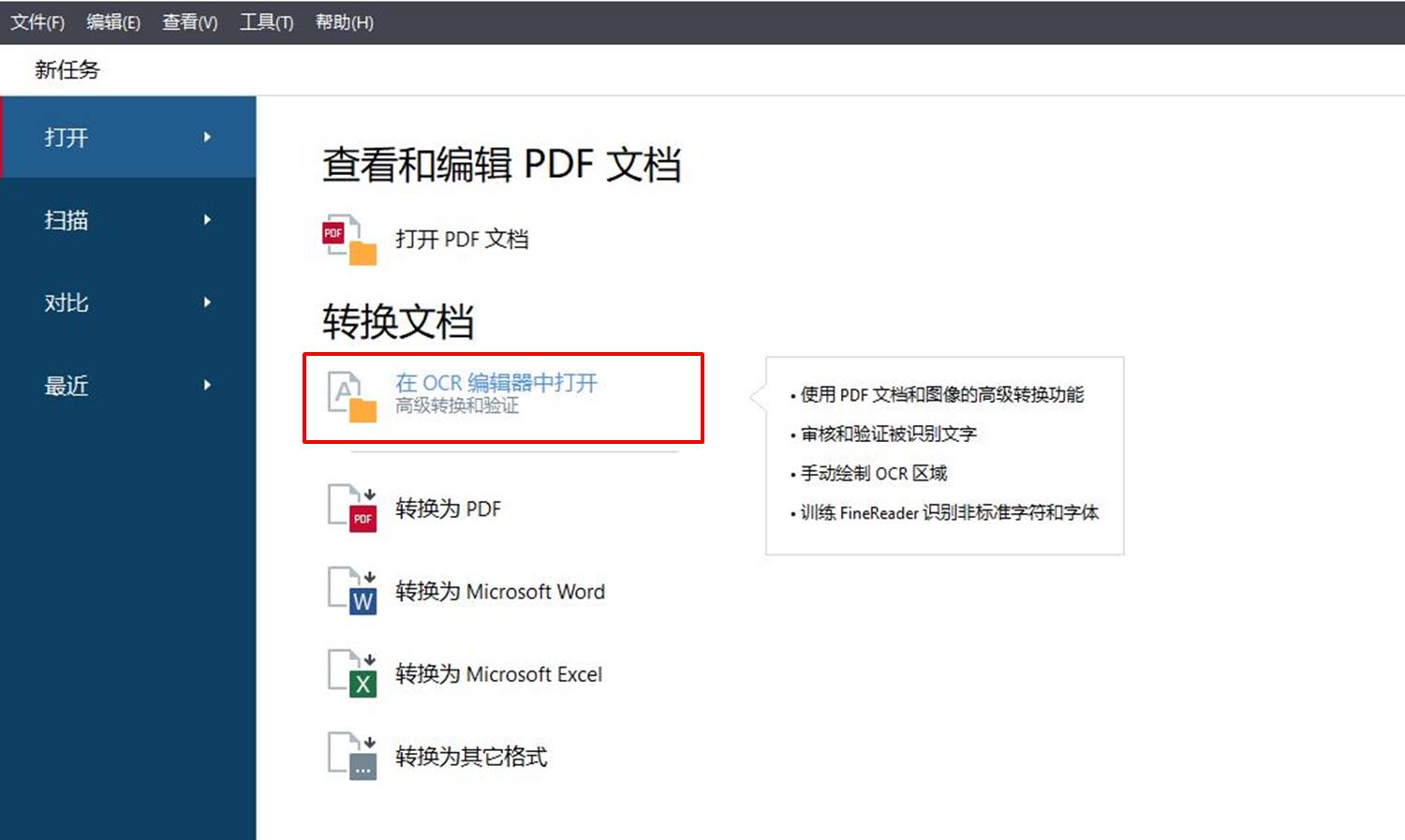
待图像载入完成后,ABBYY FineReader PDF 15会自动开启智能识别程序。如图2所示,由于图像拍摄时有点倾斜,导致红色箭头指示的文字出现了一些识别失误,被识别为图片区域了,需手动修正一下。
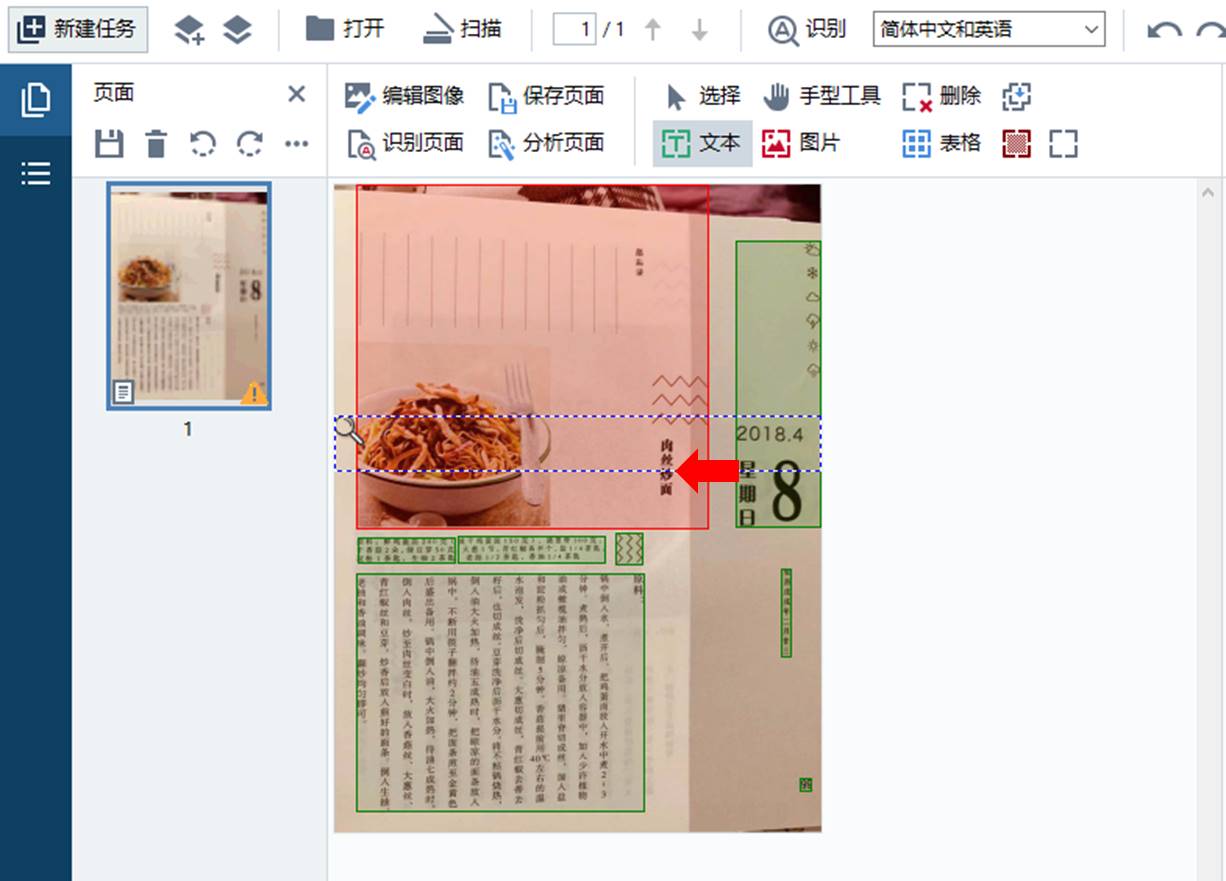
二、手动绘制区域
在手动绘制区域前,我们需要先删除当前的区域属性。具体的操作是,如图3所示,右击区域,并在其快捷菜单中选择“删除”。
接着,就可以重新手动绘制区域。
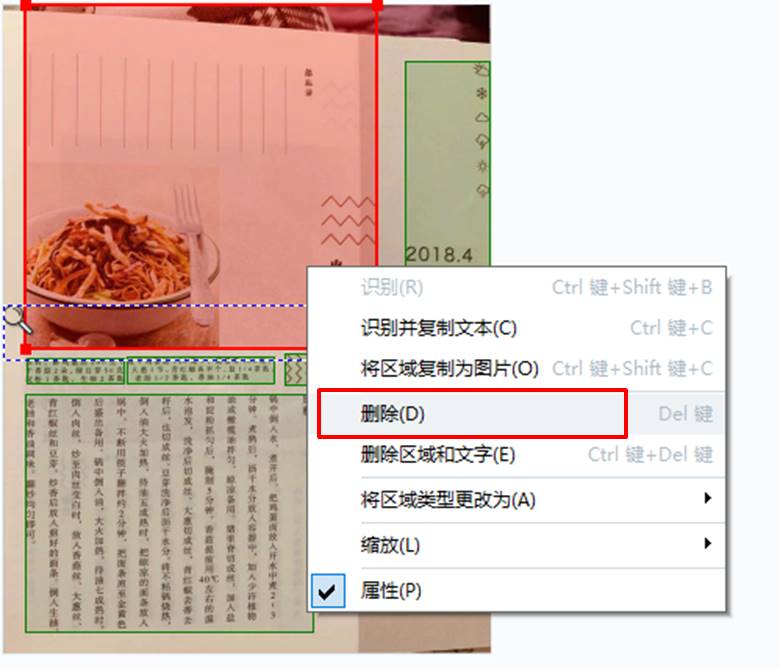
1.绘制图片区域
首先,先重新绘制图片区域。
如图4所示,在区域面板的顶部工具栏中选择“图片”区域工具。

然后,使用鼠标在图片周边绘制方框,待其出现虚线边框。
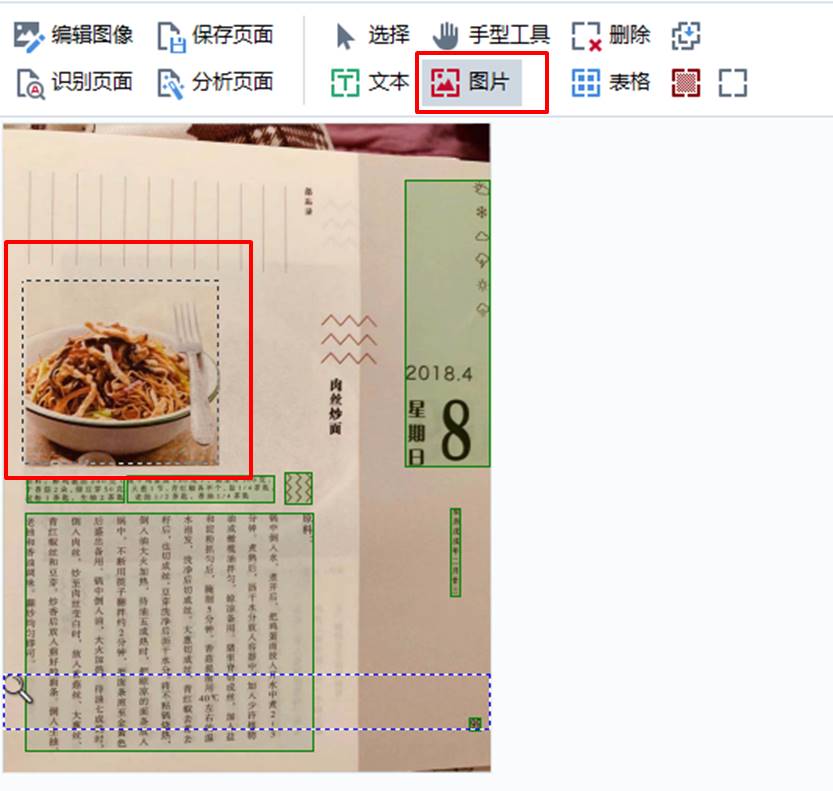
接着,软件就会自动将虚线方框内的信息归类为图片区域。
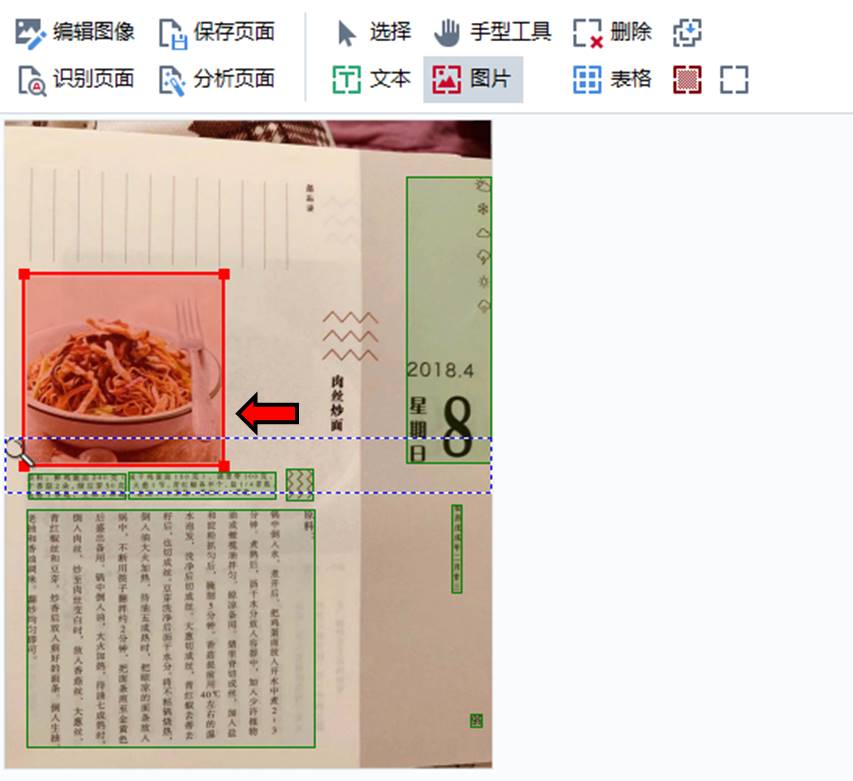
2.绘制文字区域
与图片区域的绘制相似,在绘制文字区域时,先选取“文本”区域工具,然后在文字处绘制虚线方框,即可完成文本区域的绘制。
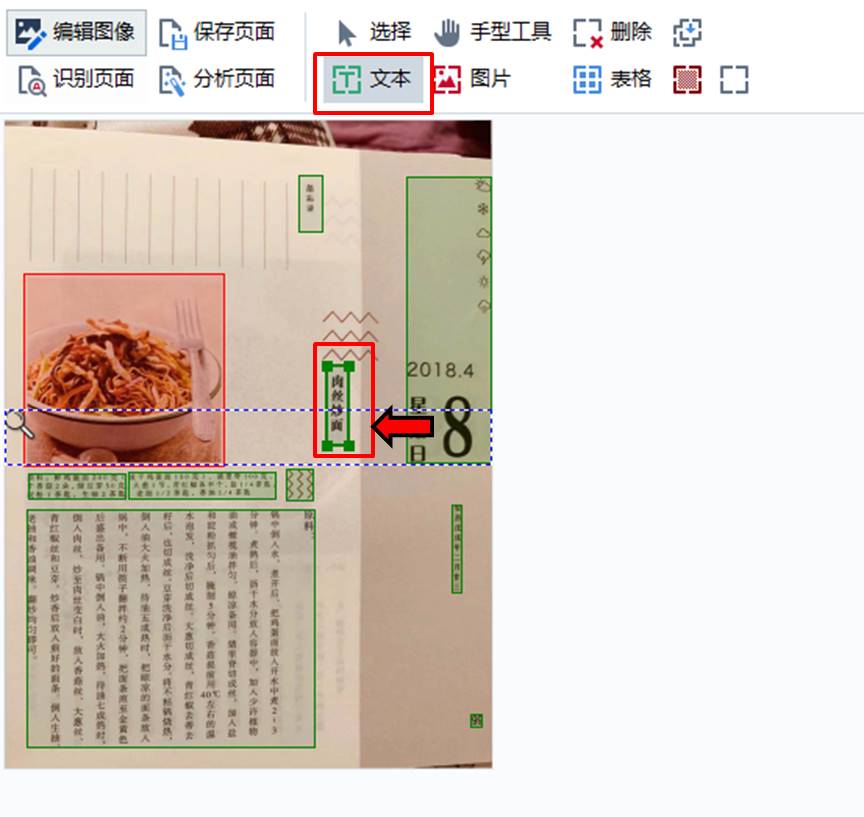
三、再次识别图片
完成图片与文字区域的手动绘制后,如图8所示,单击区域面板工具栏中的“识别页面”选项,对当前绘制的区域进行智能识别。
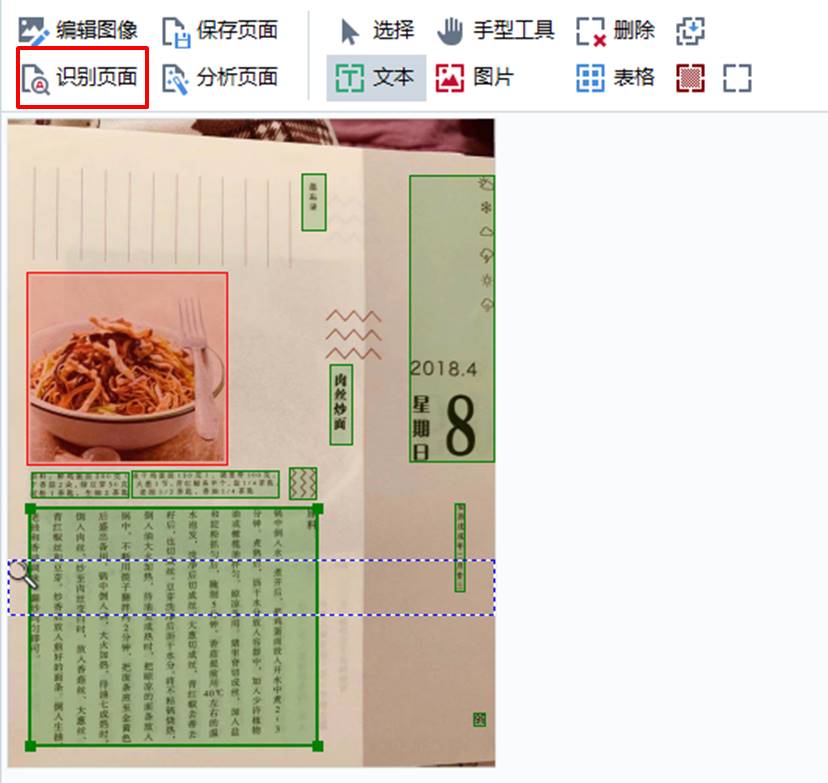
如图9所示,可以看到,重新手动绘制区域后,ABBYY FineReader PDF 15准确地识别了图像中的图片与文本信息。
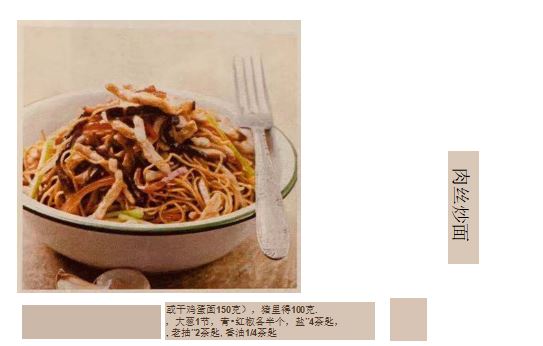
四、小结
结合使用ABBYY FineReader PDF 15的自动与手动绘制区域功能,可帮助我们更有效率地完成文本识别的工作。
对于一些拍摄不理想的图像文件,采取先自动后手动的区域绘制方式,可更大程度地提高文本识别的准确度,从而提高工作效率。
作者:泽洋
展开阅读全文
︾
读者也喜欢这些内容:

Word转PDF怎么不分页 Word转PDF怎么保留导航
有许多平台上传文件时都不能直接上传文档格式,而是要求上传PDF格式,然而PDF格式的文件又不能直接进行编辑,因此我们需要将Word文档格式转换成PDF格式之后才能提交。但这也引发了一系列的问题,例如转换成Word文档后存在空白页、转换后格式发生变化等情况,今天我们就来说一说Word转PDF怎么不分页,Word转PDF怎么保留导航。...
阅读全文 >

ABBYY FineReader PDF 安装、激活、换机教程
ABBYY FineReader PDF 是一款专业的OCR文字识别软件,ABBYY基于AI的OCR技术,在现代工作环境中使各种文档的数字化、检索、编辑、保护、共享和协作变得更容易。减少了由多种原因导致的效率低下,不可访问、不可查找的文档和信息;涉及纸面文档和数字文档混合的工作流;以及需要使用多个软件应用程序的任务。那么当你购买了ABBYY FineReader PDF之后,当想需要换电脑的时候,怎么才能完成ABBYY安装、激活、换机操作呢,下面本篇文章就来为大家解答一下相关步骤。...
阅读全文 >

几款常用的OCR文字识别软件
图片文字提取软件是什么呢?随着大家的办公需求的加大,现在已经有很多的办公软件出现了,那么,图片文字提取软件便是其中的一种,因为现在制作图片的要求也比较高,所以,在图片上加入文字也是很正常的事情,那么,怎么样才能够直接将图片中的文字提取出来呢?...
阅读全文 >

OCR图片文字识别是什么意思 OCR图片文字识别软件排行榜
随着科技的发展,OCR图片文字识别被广泛运用于办公中,但也有一些小伙伴对OCR图片识别不了解。今天小编就为大家介绍一下OCR图片文字识别是什么意思,OCR图片文字识别软件排行榜,感兴趣的话请继续看下去吧。...
阅读全文 >